Как установить world of tanks на компьютер
Здравствуйте, уважаемые читатели сайта computerhom.ru. Если у вас вдруг возник вопрос на тему — как установить world of tanks на компьютер?
То вы можете ознакомиться с простой и доступной инструкцией — как установить ворлд оф танк на компьютер.
Чтобы установить world of tanks на компьютер, нам нужно будет скачать установочный файл игры ворлд оф танк, для этого выполняем следующую инструкцию:
1. На своем компьютере открываем браузер, затем в панели адреса вводим и переходим по следующему интернет адресу — worldoftanks.ru
2. Далее у вас откроется главная страница танчиков.
На этой странице в самом начале напротив пункта «Игра» нажимаем на «Стрелку вниз». В раскрывшемся меню нажимаем на пункт «Скачать игру».
3. После всех действий, у вас откроется страничка загрузки игры, где вам нужно нажать на кнопку «Скачать игру».
Поле нажатия кнопки скачать игру, на ваш компьютер загрузится установочный файл world of tanks.
4. Чтобы начать установку игры, откройте страницу загрузок браузера — нажав комбинацию клавиш Ctrl + J.
На страничке загрузок наведите курсор мыши на скачанный файл игры танков, и нажмите на ссылку показать в папке. В открывшейся папке запустите установочный файл игры.
5. В открывшейся программе Wargaming Game Center, нажмите на кнопку «Настройки». Далее в поле «Папка» изменить путь установки приложения, и нажмите на кнопку «Установить».
6. После того, как программа установится, на вашем компьютере автоматически откроется Wargaming Game Center, где вы и сможете установить игру.
Обязательно в поле пут установки игры посмотрите, чтобы путь игры был установлен не в локальный диск «С».
Далее в лаунчере нажмите на кнопку «Настройки» — выберите тип клиента «SD» или «HD», после чего нажимаем на кнопку «Принять и установить».
7. После всех выполненных действий на вашем компьютере начнется процесс скачивания файлов игры, которые отвечают за работоспособность игры. Процесс загрузки файлов может занять продолжительное время больше одного часа, все будет зависеть от скорости вашего интернета.
8. После того, как все игровые файлы скачаются, в лаунчере появится кнопка «Играть», на этом шаге игра полностью установлена.
Теперь давайте рассмотрим инструкцию более подробно и пошагово.
Итак, приступим к изучению материала….
1. Чтобы установить игру танки на свой компьютер, вам в первую очередь нужно скачать и установить установочный файл игры. Скачать игру можно с официального сайта world of tanks.
Как скачать ворлд оф танк на компьютер бесплатно с официального сайта
1.1 Чтобы бесплатно скачать ворлд оф танк с официального сайта, вам нужно открыть веб-браузер и в панели адреса ввести и перейти на сайт worldoftanks.ru.
Также вы можете перейти на страничку официального сайта нажав по ссылке:
- Открыть главную страницу сайта ворлд оф танк.
2. На главной страничке сайта world of tanks, вам нужно напротив пункта «ИГРА», нажать на стрелку вниз.
В раскрывшемся меню нажимаем на ссылку «Скачать игру».
2. 1 В следующем шаге, у вас откроется страничка, в которой вы и сможете скачать установочный файл игры — нажав на кнопку «Скачать игру».
1 В следующем шаге, у вас откроется страничка, в которой вы и сможете скачать установочный файл игры — нажав на кнопку «Скачать игру».
2.2 Когда, вы нажмете на кнопку скачать игру, на вашем компьютере начнется процесс скачивания установочного файла. Процесс скачивания может занять около одной минуты.
3. Во время загрузки установочного файла, перейдите на страницу загрузок веб-браузера нажав комбинацию клавиш Ctrl + J.
Открыв страницу загрузок наведите курсор мыши на скачанный файл и нажмите на ссылку «Показать в папке». Также вы можете запустить установку нажав на название игры, тем самым произойдёт запуск установочного файла.
Как установить wargaming center
4. После того, как вы скачали установочный файл, мы приступим к установке wargaming center, для этого запускаем скачанный файл world of tanks.
5. В следующем шаге, у вас откроется программа wargaming game center.
На первом шаге, нажимаем на кнопку «Настройки».
5.1 В открывшихся настройках, нам нужно изменить путь установки программы, ни в коем случае не устанавливайте программу в системный локальный диск «С».
Лучше всего установить данную программу в папку, в которой у вас установлены все игры.
Чтобы изменить путь установки, ставим курсор мыши в слово «ProgramData», и стираем данную строчку — вписав туда название вашей папки с играми. Также незабываем заменить букву локального диска «С» на другой локальный жесткий диск.
5.2 Как видно на скриншоте я прописал путь «G:\Games\» в этот локальный диск и паку я устанавливаю все игры.
6. Для установки программы остается совсем чу — чуть:
- Ставим галочку напротив строчки «Создать ярлык на рабочем столе».
- Если на вашем компьютере уже установлен DirectX, то галочку в данный пункт ставить не нужно.
После всех изменённых настроек нажимаем на кнопку «Установить».
6.1 Когда, вы нажмете на кнопку «Установить», на вашем компьютере начнется процесс установки Wargaming Game Center. Процесс установки займет около одной — двух минут.
Установка World of Tanks
7. После успешной установки программы, Wargaming Game Center автоматически откроется и предложит вам установить игру на ваш компьютер.
Чтобы установить игру, вам нужно обратить внимание в какое место будет устанавливаться игра.
- Если игра будет устанавливаться в локальный диск «С», то обязательно меняем путь установки игры на вашем компьютере.
- Если же путь установки игры указан не в системный диск «С», то можем переходить к следующему шагу.
Желательно все игры устанавливать не в системный диск, а на отдельный локальный диск он может быть у вас под буквой «D», «G», «F» и так далее.
Указав правильный путь установки игры, нажимаем на кнопку «Настройки».
7.1 Последний шаг, в котором вам нужно указать тип клиента.
- Пакет «SD» занимает меньше места на жёстком диске, так как модели не содержат максимальных текстур техники в высоком разрешении.
- Клиент «HD», данный тип пакета занимает большое количество места на жестком диске. При выборе данного клиента, вы сможете оценить графику на максимальном уровне.
Выбираем нужный вам тип клиента, и нажимаем на кнопку «Принять и установить».
8. После всех выполненных действий Wargaming Game Center начнет загрузку с интернета установочных файлов.
Установка игры ворлд оф танк займет очень много времени — 1 — 2 часа, все будет зависеть от скорости вашего интернета и производительности вашего компьютера.
- Возможно вас также заинтересует инструкция — как узнать скорость своего интернета.
9. После того, как игра полностью установится в программе Wargaming Game Center появится кнопка «Играть».
Чтобы начать играть, вам нужен будет игровой аккаунт, для этого нужно будет пройти регистрацию и завести свою учетную запись.
- Если у вас нет аккаунта World of Tank, то читайте инструкцию — как зарегистрироваться в игре ворлд оф танк.
Вот и все…
Теперь вы знаете, как установить world of tanks на компьютер.
На этом я буду заканчивать инструкцию, всем пока приятной вам игры! До новых встреч на сайте computerhom.ru.
Как установить World of Tanks в 2021 году?
Здорова будущий танкист! Почему я назвал тебя танкистом? Ну ты же открыл эту страницу. Значит ты хочешь установить World of Tanks, зарегистрироваться в этой игре и начать играть. Верно? Тогда поехали!
Значит ты хочешь установить World of Tanks, зарегистрироваться в этой игре и начать играть. Верно? Тогда поехали!
В этом уроке я подробно покажу тебе, как зарегистрироваться в World of Tanks, скачать эту игру и установить её на свой компьютер!
Сразу говорю, регистрироваться в игре и скачивать её, нужно только с официального сайта. Поэтому переходи по ссылке и приступай!
На странице регистрации уже во всю идёт бой, и чтобы нам тоже начать играть, надо: зарегистрироваться в World of Tanks, скачать установочный файл и установить игру на свой компьютер. Нажимаем здесь ИГРАТЬ БЕСПЛАТНО!
Нам нужно пройти быструю регистрацию в игре. Для этого заполняем на сайте простую форму или же используем для регистрации социальные сети. Я буду регистрироваться, используя свой почтовый адрес.
Я буду регистрироваться, используя свой почтовый адрес.
Вводим свой адрес почты, придумываем себе логин в игре, придумываем себе пароль и вводим его два раза. Обязательно введите свой НАСТОЯЩИЙ email адрес, потому что после регистрации на почту придёт письмо с подтверждением! После заполнения всех полей в самом низу нажимаем кнопку Продолжить.
Для завершения регистрации нам нужно перейти в свой почтовый ящик, найти письмо и подтвердить свою почту нажав кнопку Завершить регистрацию.
Если письма нет, то подождите пару минут. Возможно оно ещё не дошло. Также не забудьте проверить другие папки и обязательно загляните в папку Спам. Мало ли, по ошибке туда попало!!
Отлично, аккаунт в игре создан и теперь нам предлагают скачать игру на свой компьютер. Чтобы установить World of Tanks на свой компьютер жмём большую оранжевую кнопку Скачать игру и сохраняем установочный файл к себе на диск.
После нажатия Скачать игру и у нас моментально скачивается файл. Это ещё не сама игра, это лаунчер для загрузки игры. Точнее для загрузки разных игр от создателей World of Tanks. В том числе там есть и танки.
Запускаем скачаный лаунчер! Он на данный момент сильно обновился и теперь называется Game Center. Как я уже сказал, в этом лаунчере можно скачать не только World of Tanks, но и другие игры этой компании. Программа устанавливается автоматически, без лишних движений.
После установки Game Center (лаунчер), он автоматически запускается и здесь у нас есть возможность установить любую игру. Нас интересует World of Tanks, поэтому наводим курсор мыши на первую иконку и клацаем по ней.
В открывавшемся окне нам предлагают поменять диск и папку, в которую будет устанавливаться игра. Нажимаем иконку папки и выбираем удобное место для игры.
Танки весят около 40 гигабайт, поэтому освободите нужное количество памяти, если у вас забит диск другими играми.
Также там можно выбрать Тип клиента HD. Эта версия для мощных игровых компьютеров, и весит намного больше.
После того, как определитесь с типом клиента (SD для обычных компьютеров и HD для игровых), нам остаётся нажать кнопку ПРИНЯТЬ И УСТАНОВИТЬ.
Игра начинается загружаться и тут же нас спрашивают, есть ли у нас аккаунт. Ранее мы с вам его уже создали, поэтому нажимаем Да и выполняем вход.
Отлично. Вход мы выполнили, игра загружается. Прогресс скачанных и установленных файлов мы видим на вкладке World of Tanks внизу клиента.
Кстати, чтобы повысить скорость загрузки, нужно перейти в настройки и поставить галочку «Использовать все ресурсы компьютера для установки» и выставить максимальную скорость скачивания.
После этого у меня скорость скачивания повысилась до 11 мегабайт, хотя до этого была всего лишь 3.5. Но это, конечно, зависит ещё и от скорости вашего интернета. Может быть, как намного больше, так и на много меньше.
Может быть, как намного больше, так и на много меньше.
После того, как Ворлд оф Танкс будет скачана и установлена, у нас станет активна большая кнопка ИГРАТЬ. Нажимаем её для запуска игры.
Так как ранее мы уже вводили свою почту и пароль, вход в игру у нас должен выполниться автоматически. Но если этого не произошло, то просто нажимаем кнопку Войти.
При первом запуске нужно будет принять условия лицензионного соглашения.
Всё, мы в игре! Выбираем танчик и жмём вверху экрана кнопку В БОЙ.По окончанию боя дают кредиты и опыт, за которые можно будет прокачать новые танки и купить их!
Я желаю Вам удачи в играх!
ИГРАЙТЕ, ЗАРАБАТЫВАЙТЕ ОПЫТ И КРЕДИТЫ (серебро), ИССЛЕДУЙТЕ ТЕХНИКУ, ВЫКАЧИВАЙТЕ ТОПОВЫЕ ТАНКИ.
Сейчас на своих экранах Вы видите мой основной аккаунт. Среди топов у меня здесь: тяжёлый танк ИС-7, Хэвик-57 и лёгкий Шеридан.
И также много других танков с 5-го по 9-ый левел!
Когда прокачаетесь хотя бы до 5, 6 левела, зовите во взвод, можем вместе покататься. Мой логин karser2010.
Только если будете добавляться в друзья, то напишите, что вы с сайта inetkomp.ru
На этом всё, надеюсь у вас не возникло трудностей во время установки World of Tanks на свой компьютер или ноутбук и регистрации в этой игре. Вопросы задавайте в комментариях!
Желаю удачи на полях сражений. Всем пока!
Установка World of Tanks в лаунчер Lesta Game Center (LGC)
Lesta Game Center — это новый лаунчер для World of Tanks (новое название игры вместо World of Tanks) в регионе RU под управлением Lesta Games. С 12 октября 2022 года все пользователи, которые после переноса аккаунта выбрали « Продолжить игру в RU-регионе (Lesta Games) » Старый лаунчер Wargaming Game Centr будет автоматически обновлен до Lesta Game Center.
Для выбравших «продолжать играть в ЕС-регионе (Wargaming) ничего не изменится».0005
Также не пропустите новые бонус-коды для World of Tanks.
Контент
- Как скачать и установить World of Tanks на ПК в 2022 году через Lesta Games Launcher
- Ошибка установки World of Tanks в лаунчере Lesta Game Center или World of Tanks не обновляется macOS
Как скачать и установить World of Tanks на ПК в 2022 году через Lesta Games Launcher
Чтобы скачать World of Tanks (Мир танков), если у вас уже есть аккаунт, то вам нужно зайти в лаунчер вашего регион: RU (Lesta Games) или EU (Wargaming).
Если по каким-то причинам не запустилось автоматическое обновление лаунчера Lesta Game Center или если вы впервые устанавливаете приложение World of Tanks, то вы можете установить новый лаунчер по ссылке lesta.ru/ru/ lgc и нажмите на кнопку «Установить».
Или вы можете скачать программу Lesta Games по прямой ссылке: https://redirect.
lesta.ru/MT/latest_web_install_ru
С помощью этого приложения вы сможете устанавливать и обновлять игры Lesta Games . Интерфейс во многом похож на WGC, так что привыкнуть к нему не составит труда.
Ошибка установки World of Tanks в лаунчере Lesta Game Center или World of Tanks не обновляется
Некоторые игроки после перехода с World of Tanks на World of Tanks сталкиваются с рядом ошибок при попытке установить игру в новый лаунчер:
- Невозможно установить безопасное соединение HTTPS.
- Сертификат не может быть проверен. (31) — 100% исправлено обновлением сертификатов в Windows 7.
- Ошибка 9089 — Невозможно загрузить обновления, пожалуйста
- проверьте подключение к Интернету и повторите попытку (100% исправлено путем обновления сертификатов в Windows 7).
- 6005 Ошибка.
- Ошибка 9007 — Не удалось подключиться к серверу обновлений.
- Ошибка авторизации 6003.
- Lesta Game Center не поддерживает вашу операционную систему (проверьте систему на соответствие требованиям игры, больше всего жалоб у игроков было на Windows 7).

- Ошибка 5004 — Игра Lesta Games не найдена в выбранной папке (скорее всего после возврата из ЕС в RU. Файлы игры были изменены из-за переноса, поэтому для RU региона нужно заново качать игру).
- Ошибка 9078 — не удалось перенести аккаунт (см. гайд как отменить перенос аккаунта в танках).
Чтобы устранить эти проблемы, попробуйте отключить антивирус
на время обновления. Если это не поможет, то в настройках вашего ПК нужно проверить разрешения брандмауэра виндовс или добавить в исключения.- Проще всего добавить игру в исключения прямо через лаунчер Lesta Game Center.
- Второй вариант — все делать вручную. Для этого воспользуйтесь поиском через панель «Пуск».
- Выберите раздел «Разрешить приложению или функции взаимодействовать с брандмауэром Защитника Windows».
- Убедитесь, что флажки также отмечены.
После этого перезапустите лаунчер и обновление должно пойти (иногда нужно запустить проверку файлов, советовали в комментариях).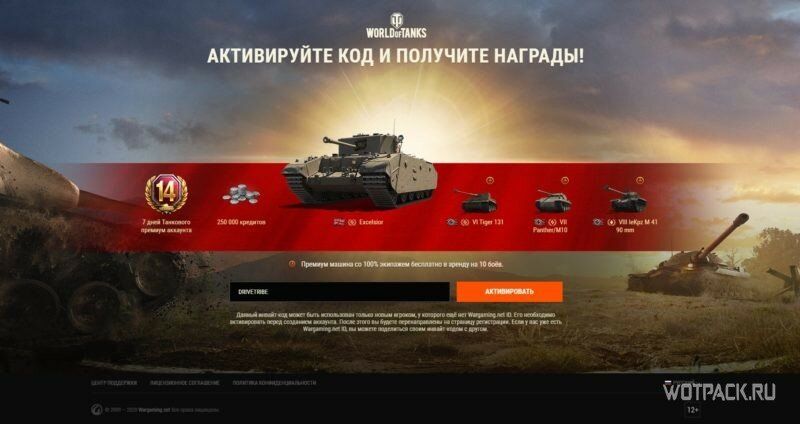 После завершения установки World of Tanks игра станет доступна для запуска.
После завершения установки World of Tanks игра станет доступна для запуска.
Еще одна обнаруженная ошибка «Не удалось установить Lesta Game Center. Пожалуйста, проверьте свободное место на диске и права доступа (13).» В этом случае в первую очередь, конечно же, проверьте наличие свободного места для установки игры (не менее 59GB) и UAC (Контроль учетных записей), чтобы у вас были права вносить изменения на ПК.
В комментариях рекомендуется также обновить корневые сертификаты в Windows 7 . Подробнее о том, как это сделать:
- первая ссылка.
- вторая ссылка.
- третья ссылка.
Все ссылки из комментариев, авторы написали, что это помогло им решить проблему.
Если перечисленные выше способы не помогли решить проблему с подключением, то нужно подождать пока Lesta Games исправит эту проблему со своей стороны. Не сейте панику, в свое время Wargaming Game Centr не избежала проблем на старте и многие игроки на нее ругались. Терпение, господа, разработчики все исправят, дайте им время.
Терпение, господа, разработчики все исправят, дайте им время.
Как установить World of Tanks на macOS
Начиная с патча 1.18.1 в WoT в игре прекращена поддержка macOS. Для продолжения игры вам потребуется 64-битная операционная система Windows 7/8/8.1/10/11.
Выдержка из официального заявления, поясняющего, почему разработчики прекратили поддержку:
Очень мало игроков играют в World of Tanks на этой платформе. Кроме того, он имеет ряд особенностей, из-за которых требует много времени на разработку. Это негативно влияет на развитие игры, замедляя выпуск нового контента и улучшений. Учитывая все эти факторы, мы приняли решение отказаться от поддержки macOS.
Если вы используете macOS, одним из вариантов запуска World of Tanks в Windows является Boot Camp . Подробная информация доступна по ссылке: https://support.apple.com/ru-ru/HT201468
Обратите внимание: Boot Camp официально не поддерживается Lesta Games, поэтому нет гарантии, что игра будет работать корректно.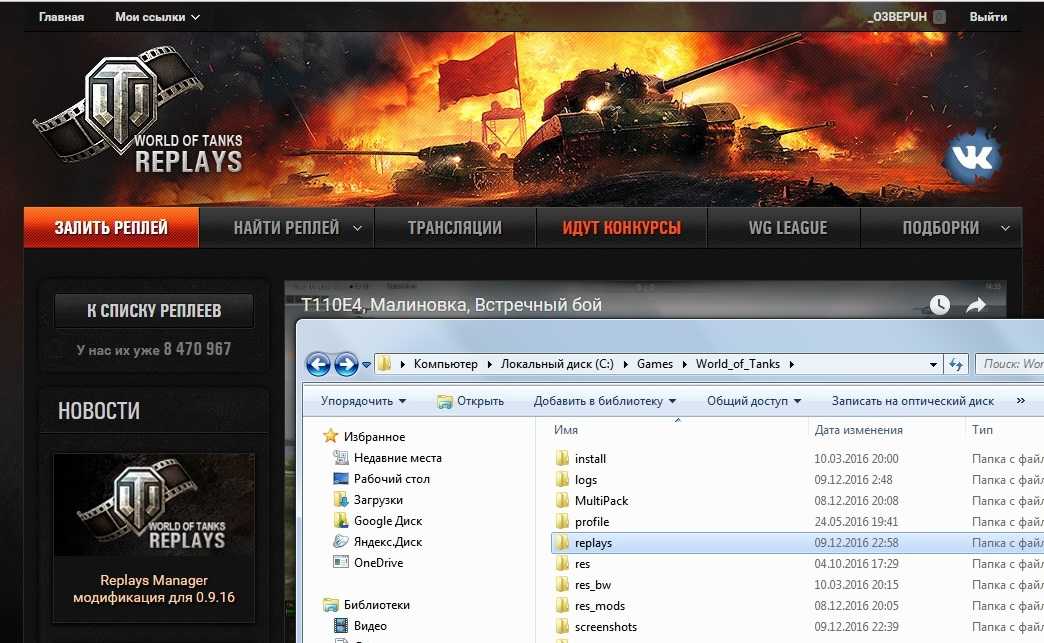
Надеемся, что помогли вам обновить и запустить World of Tanks в лаунчере Lesta Game Center после их отделения от World of Tanks и Wargaming Game Centr. Если у вас остались вопросы, то пишите в комментариях, постараемся помочь.
Читать дальше:
Метки: Wot
Как установить World of Tanks на Linux · GitHub
Введение
Это руководство покажет вам, как установить World Of Tanks на Ubuntu Linux (или любой вариант, такой как Xubuntu, Lubuntu, Kubuntu и т. д.) с помощью Wine+PlayOnLinux.
К концу руководства у вас должен быть полностью рабочий, стабильный клиент с HD-текстурами и даже функциональным Alt+Tabbing.
Я протестировал это на 64-разрядной версии Xubuntu 16.04 LTS, но перечисленные здесь шаги будут работать для любой вариант Ubuntu и должен работать для большинства дистрибутивов с небольшими изменениями.
Системные требования
Оборудование
- Не менее 50 ГБ свободного места на жестком диске;
- CPU/GPU/RAM: убедитесь, что вы соответствуете требованиям игры.

Программное обеспечение
Собственная установка (виртуальные машины не будут работать) 64-разрядной версии Ubuntu 16.04 LTS (или разновидности Ubuntu, такой как Xubuntu, Kubuntu и т. д.). Более поздние версии также должны работать без проблем. Если будет время, я буду обновлять это для новых версий LTS.
Наилучшие графические драйверы для вашего графического процессора (например, пользователям NVIDIA рекомендуется использовать проприетарные драйверы).
ПРИМЕЧАНИЕ. Используйте 32-разрядную установку на свой страх и риск. Помните, что 32-битная версия в основном устарела, особенно для игр.
Установка
- Установить PlayOnLinux:
sudo apt установить playonlinux
Откройте PlayOnLinux и перейдите в
Инструменты -> Управление версиями Wine 9. 0169 в верхней строке меню. Это откроет менеджер версий PlayOnLinux Wine.
0169 в верхней строке меню. Это откроет менеджер версий PlayOnLinux Wine.В диспетчере версий PlayOnLinux Wine:
- Перейдите на вкладку
Версии Wine (amd64). - В левом столбце выберите самую последнюю стабильную версию Wine (что означает отсутствие суффикса
-rc) с суффиксом-staging. Например,2.21-staging. Позже вы сможете обновиться до более поздних версий по мере их выхода. Как правило, это безопасно и полезно, но вы всегда можете вернуться к последней известной исправной версии, если что-то сломается. - Щелкните стрелку, указывающую вправо, чтобы установить выбранную версию Wine. Установщик Wine должен открыться. Нажимайте «Далее», пока не закончите.
- Закройте диспетчер версий PlayOnLinux Wine.
- Перейдите на вкладку
В главном окне PlayOnLinux нажмите кнопку
Настроить. Это откроет окно конфигурации PlayOnLinux.
Теперь мы создадим изолированный виртуальный диск Windows/Wine для установки World of Tanks. Если установка не удалась, мы можем просто удалить виртуальный диск, создать новый и начать заново, и все это без вмешательства в основную конфигурацию Wine вашей системы.
- Нажмите кнопку
Newв левом нижнем углу окна. Откроется мастер создания виртуального диска. - Щелкните
Далее. - Выберите
64-битная установка Windowsи нажмитеДалее. - Выберите версию Wine
-staging, полученную на шаге3.2, и нажмитеNext. - Выполните остальные шаги и установите все, что предложит мастер. Вы можете назвать свой виртуальный диск, например, «WOT» 9.0016
- Закройте мастер создания виртуального диска.
- Нажмите кнопку
Вернитесь в окно конфигурации, выберите только что созданный диск и перейдите на вкладку
Display.
- Измените параметр «Direct Draw Renderer» на
opengl. - Измените параметр «Размер видеопамяти» на объем видеопамяти (VRAM) вашей видеокарты в МиБ. Если ваша карта имеет более 4 ГБ/4096 МБ видеопамяти, просто выберите 4096. Пользователи со встроенной графикой должны выбрать 1 ГБ или 2 ГБ. Я не проверял, что лучше.
- Измените параметр «Direct Draw Renderer» на
Все еще с выбранным диском в окне конфигурации, перейдите на вкладку
Wineи нажмите кнопкуConfigure Wine. Появится окно конфигурации Wine.Перейдите на вкладку
Stagingи включите параметрыВключить CSMT для повышения производительности графикииВключить расширения звука окружающей среды (EAX).Перейдите на вкладку
Библиотекии добавьте следующие переопределения библиотек ( ПРИМЕЧАНИЕ: некоторые из них могут не понадобиться, возможно, кто-то может провести дополнительное тестирование, чтобы выяснить, какие из них действительно необходимы. Но пока это работает.):
Но пока это работает.):- атл110
- атл120
- браузер
- крипт32
- d3dcompiler_43
- d3dx9_24
- d3dx9_25
- d3dx9_26
- d3dx9_27
- d3dx9_28
- d3dx9_29
- d3dx9_30
- d3dx9_31
- d3dx9_32
- d3dx9_33
- d3dx9_34
- d3dx9_35
- d3dx9_36
- d3dx9_37
- d3dx9_38
- d3dx9_39
- d3dx9_40
- d3dx9_41
- d3dx9_42
- d3dx9_43
- d3dx10_33
- d3dx10_34
- d3dx10_35
- d3dx10_36
- d3dx10_37
- d3dx10_38
- d3dx10_39
- d3dx10_40
- d3dx10_41
- d3dx10_42
- d3dx10_43
- d3dx11_42
- d3dx11_43
- гдиплюс
- hhctrl.ocx
- глинк
- итирктрл
- это
- скрипт
- мланг
- mshtml
- мсимтф
- мсвкп110
- мсвкп120
- мсвкр100
- мсвкр110
- мсвкр120
- мсвкр80
- мсвкр90
- мсксмл3
- богатый20
- безопасный32
- шдоклк
- шдоквв
- шлвапи
- адрес
- урлмон
- УСП10
- uxtheme
- вкомп110
- вкомп120
- Вининет
- Винтраст
- xmllite
Закройте окно конфигурации Wine.

Скачать установочный файл World of Tanks с официального сайта.
Вернитесь в окно конфигурации, выберите виртуальный диск "WOT" и перейдите к
Разноетабл.Нажмите кнопку
Запустить файл .exe на этом виртуальном дискеи выберите загруженный установочный файл.Выберите следующие варианты установки:
- Не изменять каталог установки
- Не устанавливайте DirectX, отметьте
Предоставьте доступ через брандмауэр Windows(хотя я думаю, что это не имеет значения) - Выберите HD-клиент, если хотите и можете его запустить. Если вы не уверены, я думаю, вы можете установить его позже.
- Не изменять расположение меню «Пуск».
- ОЧЕНЬ ВАЖНО: снимите флажки с параметров
Создать ярлык на рабочем столеиВключить автоматическое обновление для игры(игра все равно будет обновляться при необходимости).
Сразу после завершения установки должен появиться лаунчер World of Tanks, и игра начнет обновляться, а затем загружаться.
Возможно несколько раз аварийное завершение работы Launcher на этапах загрузки установки; если это произойдет:
- Закрыть ВСЕ PlayOnLinux/WorldOfTanks windows
- Снова откройте PlayOnLinux и перейдите в окно конфигурации
- На диске "WOT" перейдите на вкладку
General. - Нажмите на
Создайте новый ярлык для этого виртуального диска - Выберите
WOTLauncher.exe - Следуйте за остальной частью Волшебника.
- Закройте окно конфигурации.
- Перезапустите программу запуска с помощью вновь созданного ярлыка на рабочем столе или выбрав ярлык в главном окне PlayOnLinux и нажав
Выполнить
После завершения установки закройте программу запуска и, если вы еще этого не сделали, выполните шаги
.13. 2–13.6
2–13.6 Повторите шаги
13.2 - 13.6, но на этот раз выберитеWorldOfTanks.exeПо моему опыту, запуск игры с помощью оранжевой кнопки
Игратьв программе запуска World of Tanks Launcher, как и в Windows, вызывает нестабильность, поэтому в шаге 9 мы создали два разных ярлыка.0168 14 и15.- Если вам нужно обновить игру при выходе нового патча, запустите Launcher, дайте ему обновиться и закройте его.
- Если вы просто хотите играть, используйте ярлык игры, чтобы обойти лаунчер.
Теперь вы можете удалить все содержимое папки
.Обновления, чтобы сэкономить место. Расположение папки должно быть примерно таким:
~/.PlayOnLinux/wineprefix/ВАШ_WOT_DRIVE/drive_c/Games/World_of_Tanks/Updates/
- Когда вы закрываете игру, PlayOnLinux может жаловаться на сбои, но это не о чем беспокоиться.

ТОДО
- Проверить, работает ли функция воспроизведения
- Проверьте список переопределений библиотеки и проверьте, что важно, а что нет
- Посмотрите, можно ли установить HD-текстуры после обычной установки или, альтернативно, используйте SD-клиент, даже если были установлены HD-текстуры
- Проверить, разрешен ли
доступ через брандмауэр Windowsсоответствует
Заключение
Поздравляем! Теперь у вас есть работающая установка World of Tanks на Linux!
Если ваши графические драйверы работают правильно, вы сможете достичь 95%+ производительности, которую вы получаете в Windows.
Создать служебный скрипт wot-wine-util.sh :
#!/бин/баш
CMD=$1
WINEVERPATH=${HOME}/.local/wine-2.21-staging
ПУТЬ=${WINEVERPATH}/бин:$ПУТЬ
WINESERVER=${WINEVERPATH}/бин/винный сервер
WINELOADER=${WINEVERPATH}/бен/вино
WINEDLLPATH=${WINEVERPATH}/lib/wine/fakedlls
LD_LIBRARY_PATH="${WINEVERPATH}/библиотека:$LD_LIBRARY_PATH"
WINEPREFIX=${HOME}/. wotwine WINEARCH=win64 ${WINEVERPATH}/bin/${CMD}
wotwine WINEARCH=win64 ${WINEVERPATH}/bin/${CMD}
- Установите wine-2.21-staging-amd64 из PlayOnLinux (http://wine.playonlinux.com/binaries/linux-amd64/PlayOnLinux-wine-2.21-staging-linux-amd64.pol), например.
${HOME}/.local/wine-2.21-staging - удалить все
libz.*.soсfind ${HOME}/.local/wine-2.21-staging -name 'libz.*' | xargs РМ - создайте новый префикс вина в
${HOME}/.wotwine, используя приведенный выше сценарий:wot-wine-util.sh winecfg - Проверить все параметры на вкладке Постановка
- Установить
vcrun2015с помощью winetricksWINEPREFIX=${HOME}/.wotwine winetricks vcrun2015 - Установить WorldOfTanks:
wot-wine-util.sh "wine WoT_internet_install_eu.exe" - При запуске программы запуска отмените выбор параметров торрента в настройках и дождитесь завершения установки
- Играть с помощью лаунчера
wot-wine-util.
 lesta.ru/MT/latest_web_install_ru
lesta.ru/MT/latest_web_install_ru

 0169 в верхней строке меню. Это откроет менеджер версий PlayOnLinux Wine.
0169 в верхней строке меню. Это откроет менеджер версий PlayOnLinux Wine.

 Но пока это работает.):
Но пока это работает.):

 2–13.6
2–13.6 
 wotwine WINEARCH=win64 ${WINEVERPATH}/bin/${CMD}
wotwine WINEARCH=win64 ${WINEVERPATH}/bin/${CMD}

Ваш комментарий будет первым